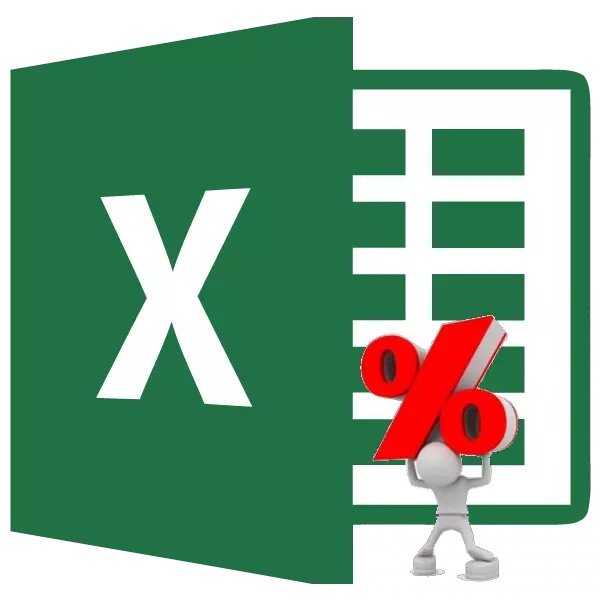
Matematiksel hesaplamalar arasında ilginin çıkarılması nadir bir fenomen değildir. Örneğin, ticari kurumlar, KDV'siz malların fiyatını oluşturmak için toplam tutardan KDV'nin yüzdesini kesin. Aynısı çeşitli kontroller yapar. Microsoft Excel programından yüzdeyi nasıl çıkaracağınızı öğrenelim.
Excel'de yüzde yüzde çıkarma
Her şeyden önce, yüzdelerinin genel olarak nasıl çıkarıldığını anlayalım. Aradaki yüzdeyi çıkarmak için, nicel ifadede ne kadarının bu numaranın belirli bir yüzdesi olacağını hemen belirlemeniz gerekir. Bunun için, bir yüzde için ilk numara çokludır. Ardından, elde edilen sonuç orijinal numaradan düşülür.
Sürgündeki formülde şöyle görünecek: "= (numara) - (sayı) * (Value_Procerant)%."
Belirli bir örnekte yüzde çıkışını göstereceğiz. Diyelim ki, 48 arasında% 12'yi çıkarmamız gerekiyor. Herhangi bir sayfaya tıklayın veya formül çizgisine bir giriş yapın: "= 48-48 * 12%".
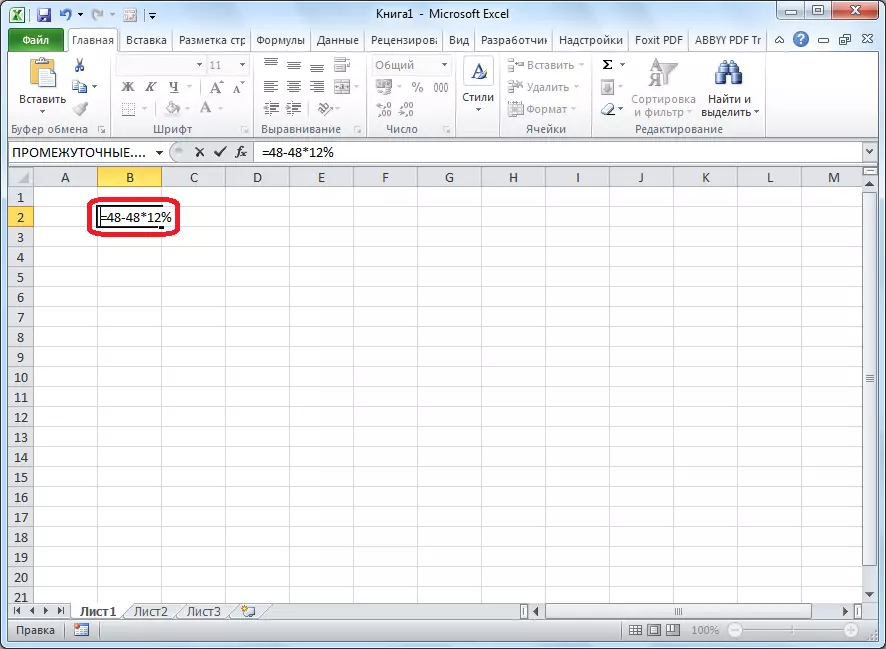
Hesaplama yapmak için ve sonucuna bakın, klavyedeki ENTER düğmesine tıklayın.
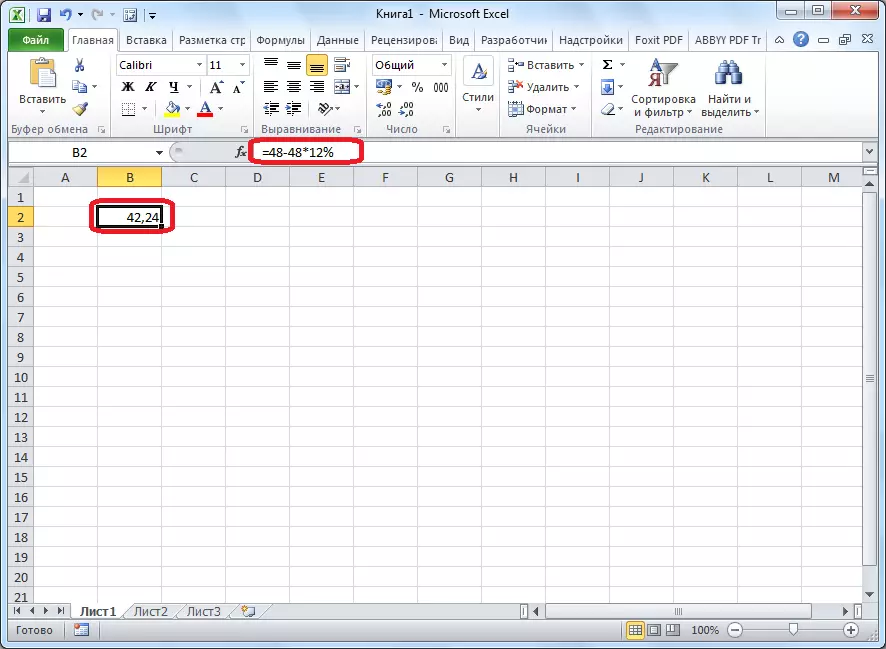
Masadan çıkarın çıkarılması
Şimdi, zaten tabloda listelenen verilerin yüzdesini nasıl çıkaracağınızı anlayalım.
Belirli bir sütunun tüm hücrelerinin belirli bir yüzdesini düşürmek istiyorsak, her şeyden önce, masanın en üst boş hücresinde oluruz. "=" İşareti koyduk. Sonra, bu hücreye tıkladığınız hücreye, çıkarmanız gereken yüzdeye tıklayın. Bundan sonra, "-" işareti koyun ve tekrar tıklandığı hücreye tekrar tıklayın. "*" İşaretini ve klavyedeki işaretini koyduk, takip eden yüzde değerini topladık. Sonunda, "%" işaretini koyduk.

Enter düğmesine tıklayın, ardından hesaplamalar yapılır ve sonuç, formülü kaydettiğimiz hücrede görüntülenir.
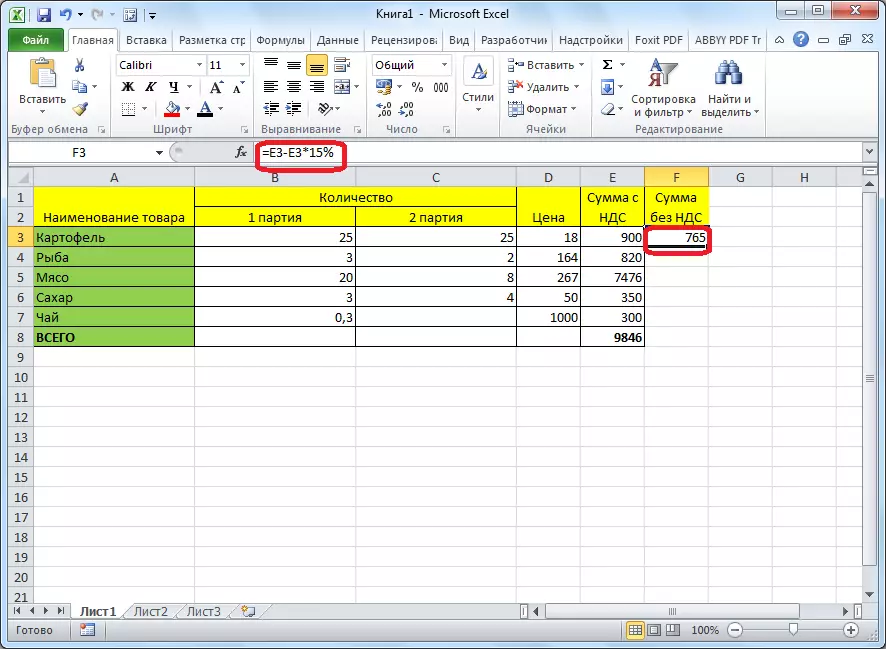
Formülün kopyalanması ve bu sütunun kalan hücrelerinde ve buna göre, yüzde, diğer satırlardan düşüldüğü için, zaten hesaplanmış bir formülün olduğu hücrenin sağ alt köşesi haline gelir. Fare üzerindeki sol düğmeye tıklayıp tablonun sonuna kadar uzatıyoruz. Böylece, sayının her bir hücresinde, başlangıç yüzdesinden daha az olan sayının her bir hücresinde göreceğiz.
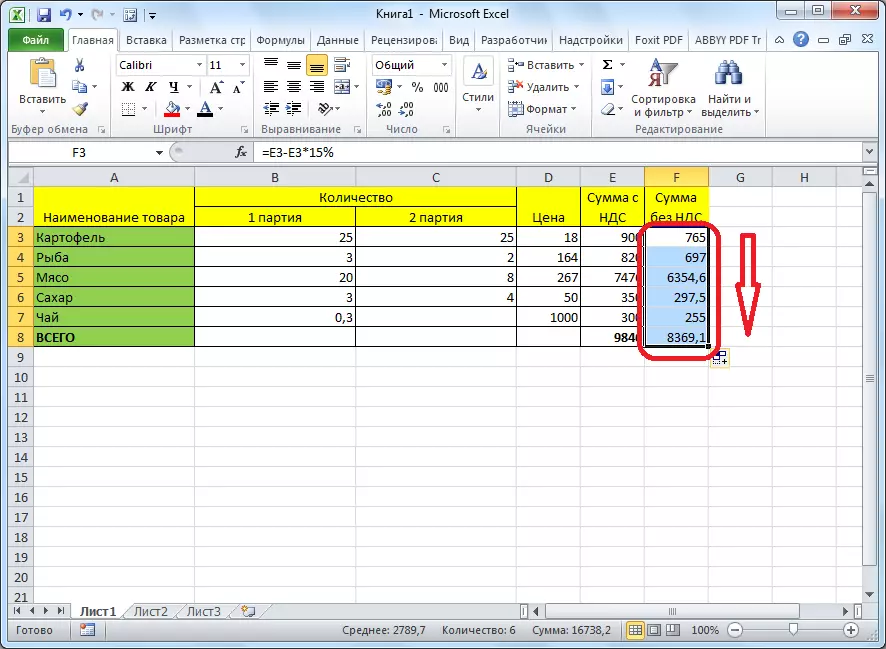
Böylece, Microsoft Excel programından yüzde iki ana vakaya baktık: basit bir hesaplama olarak ve tabloda bir işlem olarak. Gördüğünüz gibi, yüzde çıkartma prosedürü çok karmaşık değildir ve tablolardaki kullanımı, çalışmaları önemli ölçüde basitleştirmeye yardımcı olur.
